"Existe-t-il une solution pour récupérer des fichiers supprimés sous Windows 10 ? J'ai accidentellement supprimé certains de mes fichiers Word et PDF importants, et maintenant je ne les trouve plus".
Nous avons affaire ici à l'une des nombreuses questions posées par les utilisateurs de Windows au sujet de la récupération du contenu perdu et supprimé de leur ordinateur. Honnêtement, vous pouvez aussi vous retrouver à perdre vos fichiers de façon inattendue pour différentes raisons. D'un disque dur défectueux à une suppression accidentelle de données, il peut y avoir toutes sortes de raisons à cela. La bonne nouvelle est qu'il existe plusieurs outils natifs et tiers qui peuvent vous aider à restaurer des fichiers supprimés dans Windows 10. Dans le cadre de ce tutoriel informatif, Vous découvrirez cinq manières différentes de récupérer des fichiers supprimés dans Windows 10.
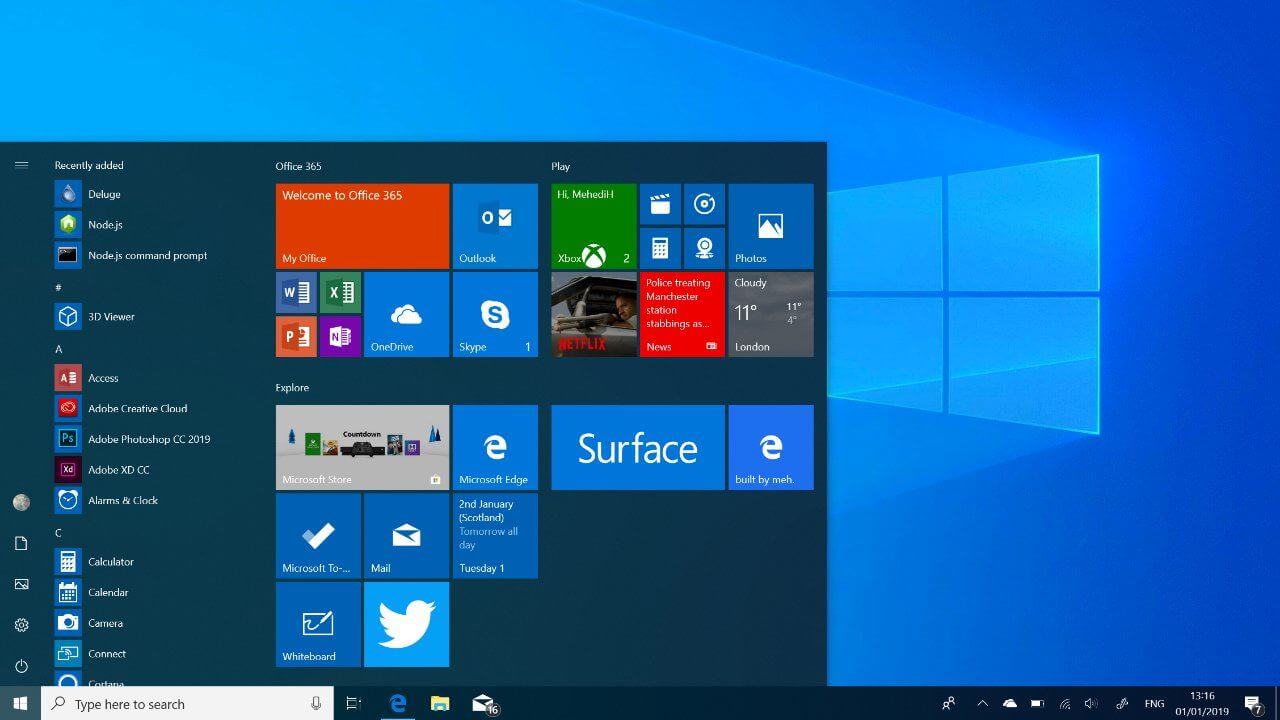
- Partie 1 : Les fichiers sont-ils définitivement supprimés de Windows 10 ?
- Partie 2 : Comment récupérer des fichiers supprimés sous Windows 10
- Partie 3 : Comment éviter la perte de données sous Windows 10?
Partie 1 : Les fichiers sont-ils définitivement supprimés de Windows 10 ?
C'est la première des questions que la plupart des gens se posent lorsqu'ils sont victimes d'une perte de données inattendue. En un mot, non - Vos fichiers ne sont pas directement effacés de Windows 10 de façon permanente. Ils sont tout d'abord transférés dans la corbeille à papier, où ils sont stockés temporairement. Même si ces fichiers sont retirés de la corbeille ou s'ils passent complètement à côté, ils ne sont pas effacés instantanément. Seul l'espace qui leur est alloué devient disponible pour un nouveau stokage. Si vous continuez à utiliser votre système, vos données seront définitivement effacées au bout d'un certain temps.
Dans la mesure où nous ne pouvons pas accéder à ces fichiers de la manière la plus courante qui soit, nous devons prendre quelques mesures supplémentaires pour les restaurer sous Windows 10.
Partie 2 : Comment récupérer des fichiers supprimés sous Windows 10
Comme vous avez pu le constater, il est possible de récupérer des fichiers définitivement supprimés sous Windows 10. Avant de décrire les méthodes de récupération en détail, nous vous proposons quelques astuces pour obtenir un résultat optimal.
Si vous souhaitez obtenir des résultats positifs en matière de récupération de données, arrêtez immédiatement d'utiliser votre système Windows 10 en cas de perte de données. Si vous continuez à l'utiliser, le nouveau contenu pourrait alors remplacer les données existantes sur votre système. N'oubliez pas que vos fichiers supprimés sont toujours présents - ils sont juste désignés comme pouvant être remplacés par autre chose. Des opérations telles que la navigation sur le web, le téléchargement de n'importe quoi, l'installation de nouveaux programmes et même le redémarrage du système doivent être soigneusement évitées
Agissez immédiatement ou utilisez un outil de récupération de données facilement accessible pour restaurer le contenu de Windows 10. Voici quelques méthodes à mettre en œuvre pour récupérer les fichiers supprimés sous Windows 10.
Méthode 1 : Récupérer les fichiers supprimés dans Windows 10 à partir de la corbeille
Il est impéraif de verifier la corbeille de votre système Windows, avant de prendre toute mesure drastique. Vous savez déjà que lorsqu'un élément est supprimé du système, il est plutôt placé dans la corbeille pour un stockage temporaire. Par conséquent, si le fichier a été récemment supprimé et que vous n'avez pas utilisé la fonction Maj + Supprimer, vous pouvez simplement le récupérer dans la Corbeille.
Étape 1. Ouvrez d'abord la corbeille sur votre système à partir de l'icône du bureau ou par le biais de l'explorateur Windows.
Étape 2. Tous les fichiers récemment supprimés sont visibles ici. Il vous suffit maintenant de sélectionner ceux que vous souhaitez récupérer, de faire un clic droit et de les restaurer à leur emplacement d'origine.
Étape 3. Si vous le souhaitez, vous pouvez cliquer sur le bouton "Restaurer Tous les Eléments" de la barre latérale / barre d'outils pour restaurer l'ensemble des données de la corbeille d'un seul coup.
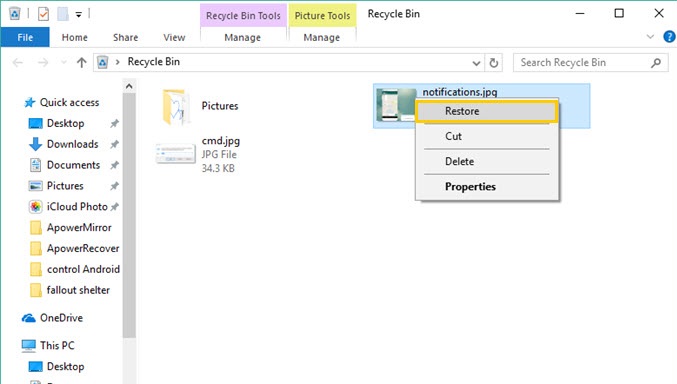
Méthode 2 : Restauration des fichiers par l'option Historique des fichiers
Si les données perdues ne sont pas présentes dans la corbeille, vous devez prendre des mesures drastiques pour restaurer les fichiers supprimés sous Windows 10. L'une des méthodes de récupération les plus simples est en rapport avec l'option Historique des fichiers, qui est une fonctionnalité native de Windows 10. En effet, si vous avez préalablement activé cette fonctionnalité, Windows effectuera automatiquement une sauvegarde de vos fichiers sur un autre lecteur. Ainsi, même si le lecteur a été corrompu, les utilisateurs peuvent stocker leurs données récentes grâce à l'option Historique des Fichiers. Si vous souhaitez découvrir comment restaurer des fichiers supprimés dans Windows 10 via l'historique des Fichiers, voici les étapes à suivre.
Étape 1. Allez dans le menu Démarrer de votre Système et ensuite, consultez ses Paramètres > Mise à jour & fonctions de sécurité.
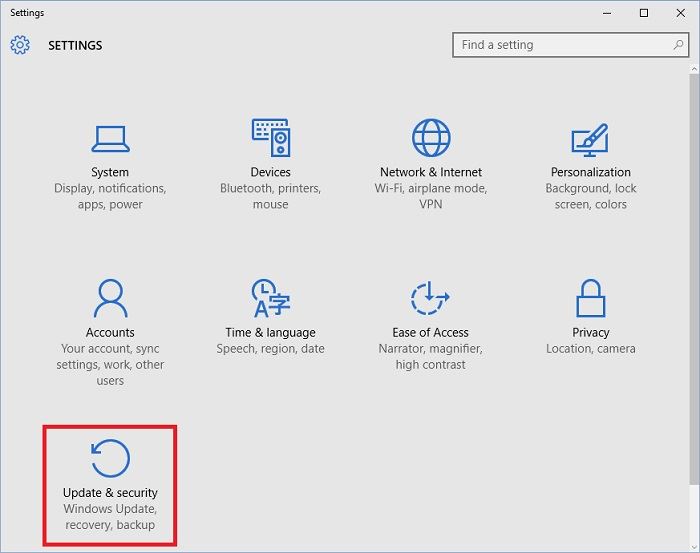
Étape 2. Cette opération permet d'afficher toutes sortes de mises à jour, de sécurité, de sauvegarde et d'autres options.Pour continuer, allez dans la barre latérale et faites un clic droit sur l'option "Sauvegarde". À partir de là, assurez-vous que la fonction Historique des Fichiers soit bien activée et cliquez sur le champ "Autres options".
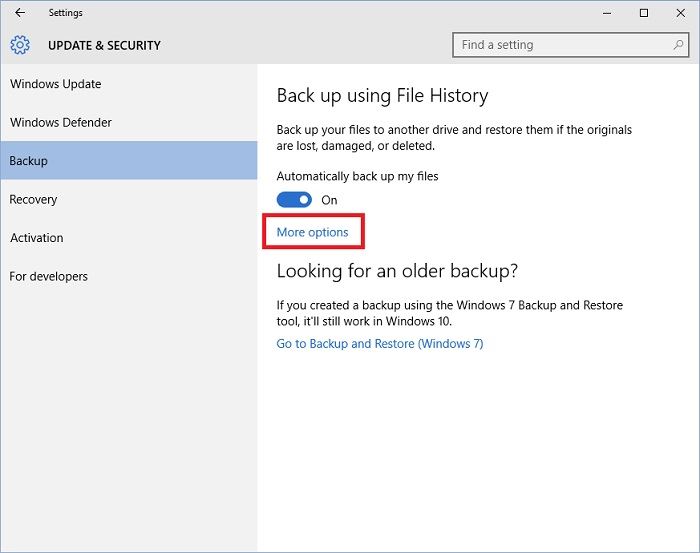
Étape 3. Windows vous permet de sélectionner les dossiers que vous souhaitez inclure dans la sauvegarde. Pour y parvenir, parcourez un peu la page vers le bas et cliquez sur l'option "Restaurer les fichiers issus de la sauvegarde actuelle" afin d'avoir acces au contenu de la sauvegarde récente.
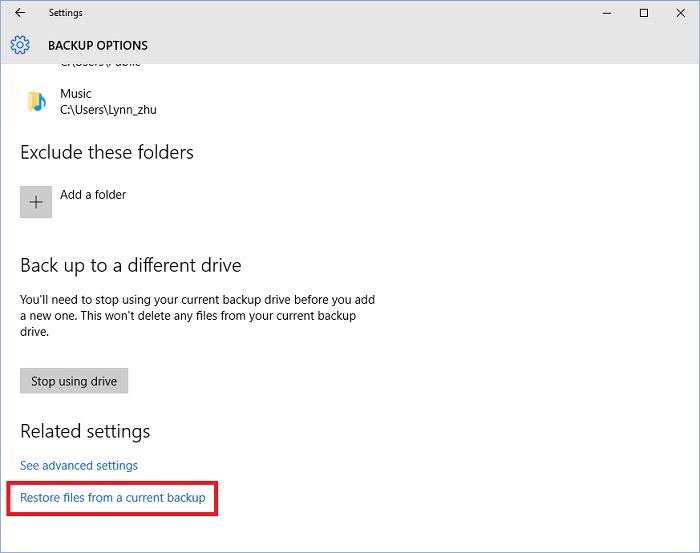
Étape 4. Ça y est ! Cette opération ouvrira une fenêtre consacrée à l'Historique des Fichiers que vous pourrez parcourir pour rechercher un contenu spécifique. Dans la barre de recherche, vous pouvez à présent saisir des mots clés ou utiliser les flèches latérales pour parcourir le contenu de la sauvegarde. Une fois que vous avez trouvé les fichiers que vous avez perdus, il vous suffit de les restaurer à leur emplacement d'origine.
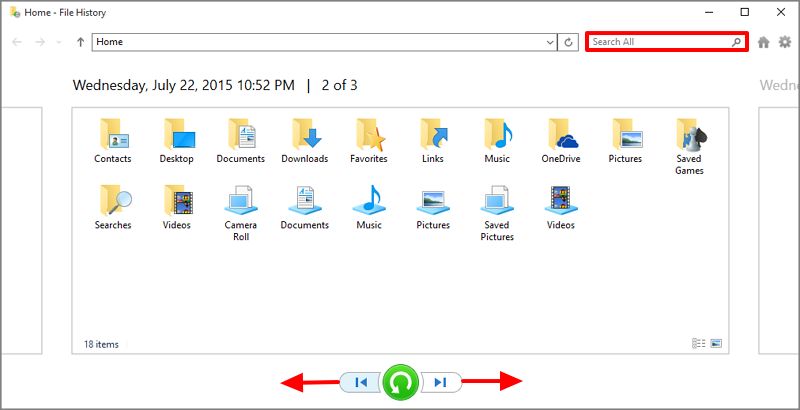
Méthode 3 : Restauration des fichiers à partir de leurs versions précédentes
L'un des points forts de Windows est qu'il stocke toujours une version précédente de tous les principaux documents et types de fichiers. Par exemple, si vous avez apporté des modifications à un fichier Word, Windows en gardera une trace en stockant ses versions précédentes. C'est pour cette raison que vous pouvez restaurer des fichiers supprimés dans Windows 10, même s'ils ont été écrasés. Cependant, pour que cette option fonctionne correctement, il faut au moins que la version actuelle des fichiers en question soit disponible. Découvrez comment restaurer des fichiers supprimés dans Windows 10 à partir de leurs versions précédentes :
Étape 1. Il faut d'abord lancer l'explorateur Windows sur votre système et naviguer jusqu'à l'emplacement où la version actuelle du fichier a été sauvegardée.
Étape 2. Ensuite, faites un clic droit sur le fichier pour en consulter les propriétés et allez dans la section "Versions précédentes" sous la fenêtre des propriétés.
Étape 3. Dans cette section, vous pouvez consulter toutes les versions existantes du fichier qui sont encore sauvegardées. Il vous suffit de sélectionner la version de votre choix et de cliquer sur le bouton "Restaurer" pour la récupérer.
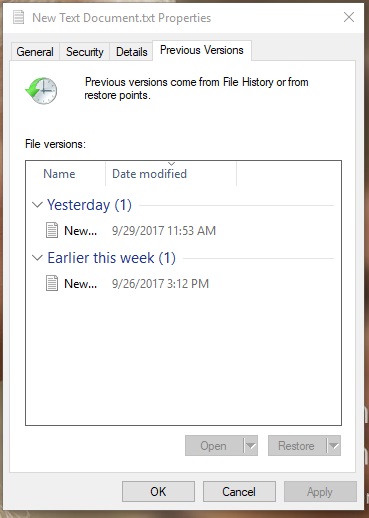
Attention, cette solution de récupération des fichiers supprimés sous Windows 10 fonctionne surtout pour des documents qui peuvent avoir plusieurs versions. S'il s'agit d'une photo, d'une vidéo, d'un fichier audio, etc. S'il n'existe aucune version antérieure, cette solution ne peut être utilisée.
Méthode 4 : Essayez de récupérer les fichiers supprimés à partir d'une sauvegarde
De nombreux utilisateurs de Windows font une sauvegarde de leurs données et de leurs paramètres en temps voulu en créant un point de restauration ou un fichier image système. Lorsque vous avez créé un point de restauration au préalable, vous pouvez l'utiliser ultérieurement pour restaurer des fichiers supprimés dans Windows 10. Bien évidemment, s'il n'y a pas de sauvegarde préalable de vos données stockées, cette méthode est inutile. Si vous désirez découvrir comment restaurer des fichiers supprimés dans Windows 10 via une sauvegarde préalable, envisagez d'adopter l'approche suivante.
Étape 1. Lorsque vous avez effectué une sauvegarde de vos données dans une source externe (comme une clé USB ou un disque dur externe), il suffit de la connecter à votre système.
Étape 2. Ensuite, démarrez l'explorateur Windows pour parcourir les fichiers stockés et copiez-les vers votre stockage local sous Windows.
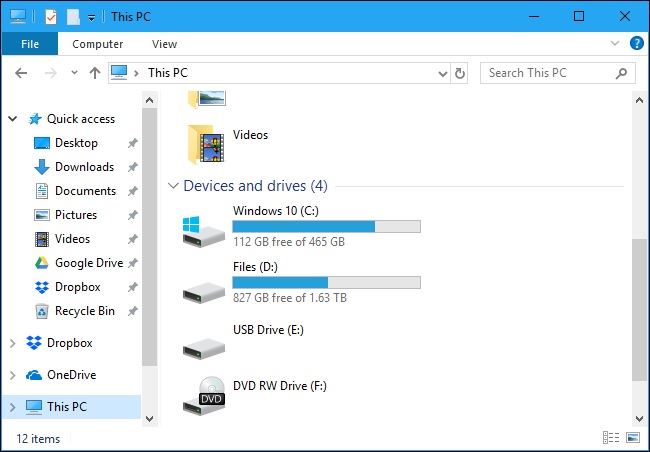
Étape 3. Si par contre vous avez déjà créé un point de restauration ou une récupération d'image système, allez dans les Paramètres de Windows 10 > Récupération et procédez à un amorçage avancé en redémarrant votre ordinateur.
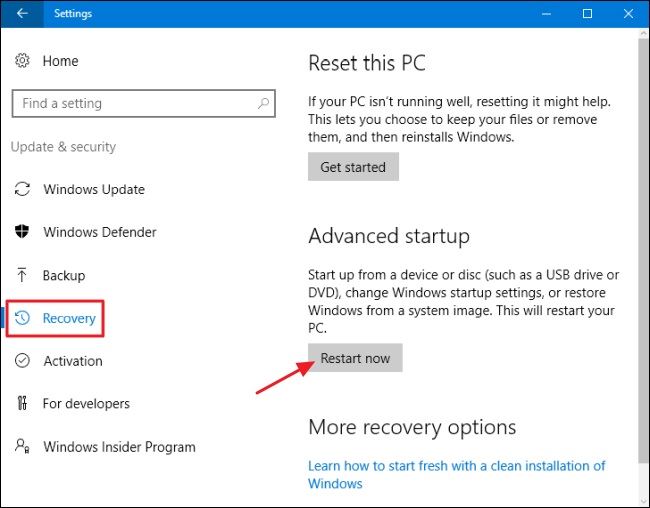
Étape 4. Au lieu de redémarrer votre PC de la manière habituelle, cette opération affichera toutes sortes d'options de démarrage avancées. À partir de là, vous aurez le choix de restaurer soit une image système, soit son point de restauration existant.
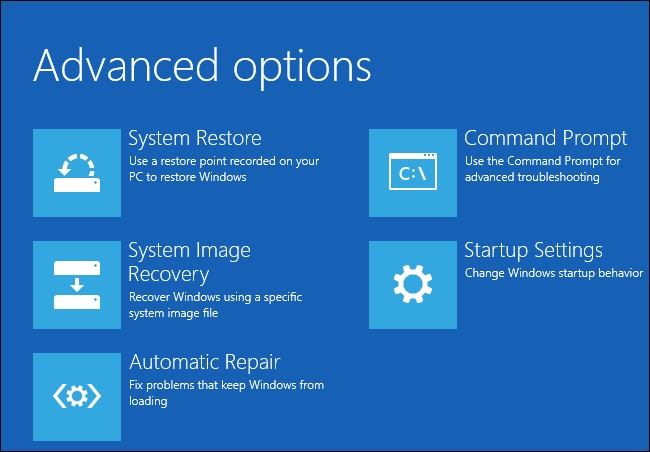
[Méthode ultime] : Restaurer les fichiers supprimés à l'aide de Recoverit Data Recovery

Si votre corbeille a été vidée et que vous n'avez pas conservé de version précédente ou de sauvegarde existante de vos fichiers, vous pouvez alors utiliser cette solution ultime. À l'aide de Recoverit, vous pouvez récupérer plus d'un millier de types de fichiers différents de votre système. Il est entièrement compatible avec Windows 10, et dispose d'une interface conviviale, vous permettant de récupérer des fichiers supprimés sous Windows 10 sans aucune compétence technique préalable.
- Il peut produire d'excellents résultats dans tous les principaux scénarii de perte de données comme une perte de partition, une suppression accidentelle, un disque formaté, un stockage corrompu, une attaque de logiciel malveillant, etc.
- L'application est compatible avec plus de 1000 formats de fichiers différents et peut récupérer toutes sortes de contenus.
- Sur son interface, les utilisateurs peuvent prévisualiser leurs photos, vidéos et documents afin de sélectionner les fichiers qu'ils souhaitent récupérer.
- Il prend en charge tous les principaux systèmes de fichiers comme NTFS, FAT32, exFAT, et même la récupération de fichiers à patir de périphériques externes.
- Il existe une version de base gratuite de Recoverit qui vous permet de récupérer des données jusqu'à un certain niveau. Les utilisateurs peuvent ensuite passer à une version premium quand ils le souhaitent.
Sous Windows 10, vous avez également la possibilité d'annuler la suppression de données en utilisant Recoverit de la manière suivante :
Étape 1. Choisissez un emplacement à scanner
Installez l'application Recoverit et lancez-la chaque fois que vous souhaitez restaurer des fichiers supprimés sous Windows 10. Sur son écran d'accueil, sélectionnez un emplacement à analyser. Il peut s'agir d'un disque entier, d'une partition, d'un dossier, ou même d'une source externe. En outre, si vous souhaitez gagner du temps, vous pouvez naviguer vers un emplacement spécifique à scanner.

Étape 2. Exécutez le processus de balayage de données
Dans la mesure où l'application Recoverit pourrait prendre du temps pour scanner votre système Windows 10, vous aurez peut-être besoin de patienter. L'interface vous permettra de connaître la progression et même les résultats qu'elle peut produire au cours du processus.
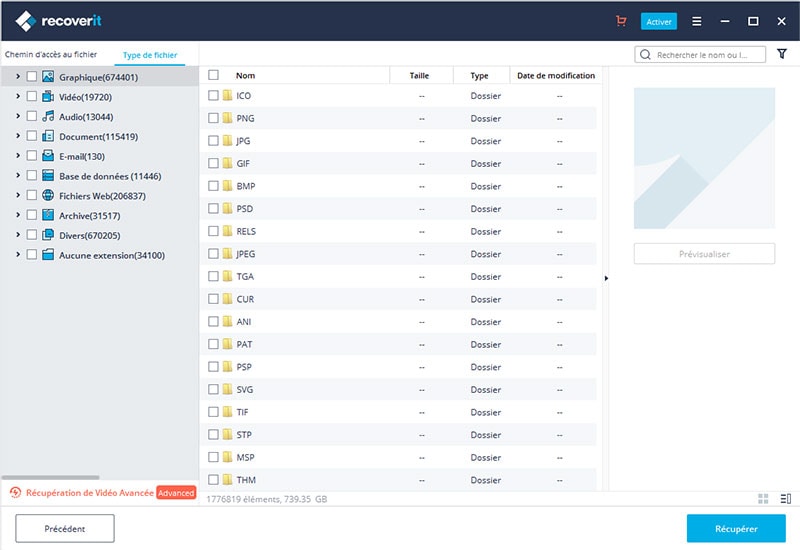
Étape 3. Récupérez les Fichiers Supprimés sous Windows 10
Une fois l'opération terminée avec succès, le contenu extrait sera classé dans différents dossiers. Vous pouvez passer d'un dossier à l'autre dans la barre latérale et prévisualiser vos photos, vidéos, documents et autres. Il vous suffit ensuite de sélectionner les fichiers et les dossiers que vous souhaitez enregistrer et de cliquer sur le bouton "Restaurer". Une fenêtre de navigation s'ouvrira alors, vous permettant de sélectionner un emplacement sécurisé pour y sauvegarder les fichiers extraits.

Partie 3 : Comment éviter la perte de données sous Windows 10?
Si vous appliquez les techniques mentionnées ci-dessus, vous pourrez restaurer les fichiers supprimés dans Windows 10. Cependant, si vous ne souhaitez pas avoir à le faire, les conseils suivants peuvent vous aider :
- Conservez toujours une sauvegarde de vos fichiers importants (comme les documents de travail ou les photos personnelles) sur un stockage secondaire comme un disque dur externe.
- Envisagez de créer une image système ou un point de restauration après un nombre de mois donnés, afin de permettre à vos données Windows d`être facilement réintégrées dans le système le cas échéant.
- Ayez en permanence un outil de récupération des données tel que Recoverit (IS) installé sur votre Windows 10. Si vous perdez des données un jour, utilisez-le immédiatement pour obtenir de meilleurs résultats.
- Pour mieux protéger votre système, évitez d'y installer des applications provenant de sources inconnues ou de vous connecter à un réseau WiFi public.
- Dans le même ordre d'idées, évitez de connecter une clé USB, un CD ou tout autre dispositif externe non fiable à votre système.
- Maintenez votre Windows à jour afin qu'il dispose de tous les correctifs nécessaires pour protéger votre système contre toute vulnérabilité.
- La création de différentes partitions sur votre système et la séparation de vos données sont toujours souhaitables. Ne stockez jamais toutes les informations dans le même lecteur où Windows est installé.
- Afin de mieux protéger votre système contre toute attaque malveillante, pensez à y installer un outil anti-virus et à activer les paramètres natifs de son pare-feu.
Conclusion :
Et voilà ! La lecture de ce guide sur la façon de récupérer des fichiers supprimés sous Windows 10 vous a sûrement permis de savoir comment récupérer vos données perdues. Pour vous faciliter la tâche, nous avons mis au point différentes méthodes vous permettant d'y parvenir dans Windows 10 via la Corbeille, les versions précédentes et même la sauvegarde des fichiers. Mais si rien d'autre ne fonctionne, vous pouvez vous faire aider par Recoverit. Il s'agit d'un outil complet de récupération de données, disponible gratuitement, qui vous aidera certainement à restaurer des fichiers supprimés sous Windows 10 comme un pro !
Contactez notre équipe de support pour obtenir une solution rapide>





